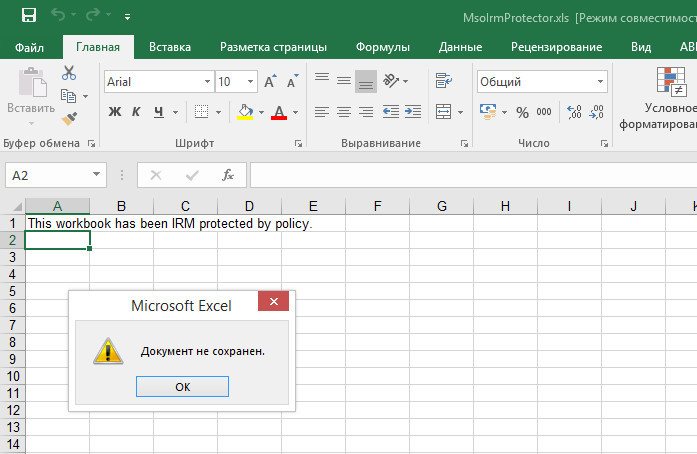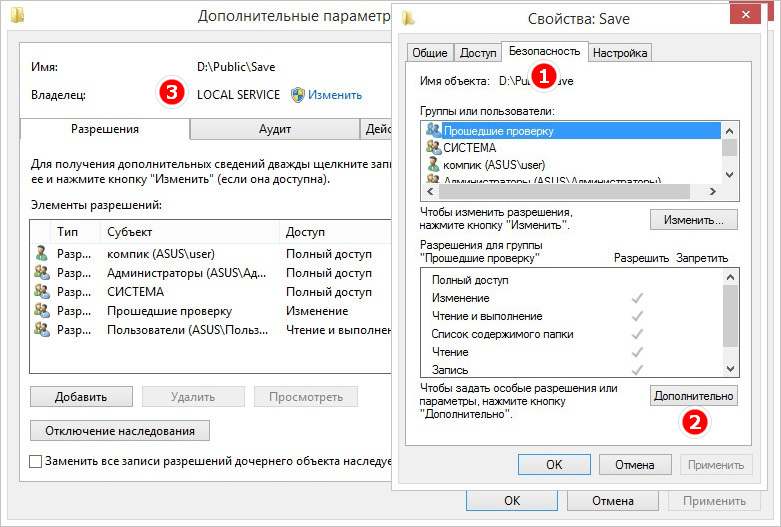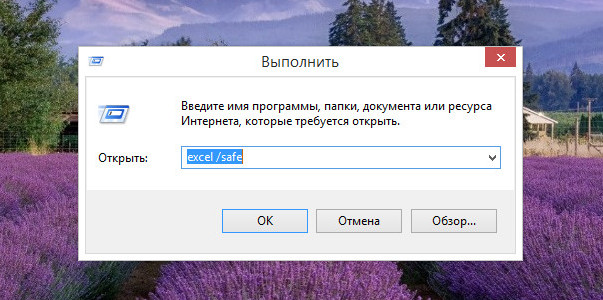Мы часто используем сетевые диски для совместной работы и сохраняем различные документы, в том числе файлы Microsoft Excel. Однако бывают случаи, когда вы не можете сохранять файлы Excel на общие сетевые диски. И всякий раз, когда вы пытаетесь сохранить файл Excel на сетевой диск, возникает ошибка с сообщением «Ваши изменения не могут быть сохранены». Сообщение об ошибке, которое вы видите, может быть следующим:
Ваши изменения не могут быть сохранены из-за нарушения совместного доступа
Ваши изменения не удалось сохранить, но они были сохранены во временном документе. Закройте существующий документ, затем откройте временный документ и сохраните его под новым именем.
Если вы столкнулись с этой ошибкой Excel, эта статья может стать отличным ресурсом для решения вашей проблемы. В этой статье мы поговорим о возможных причинах и способах их устранения.
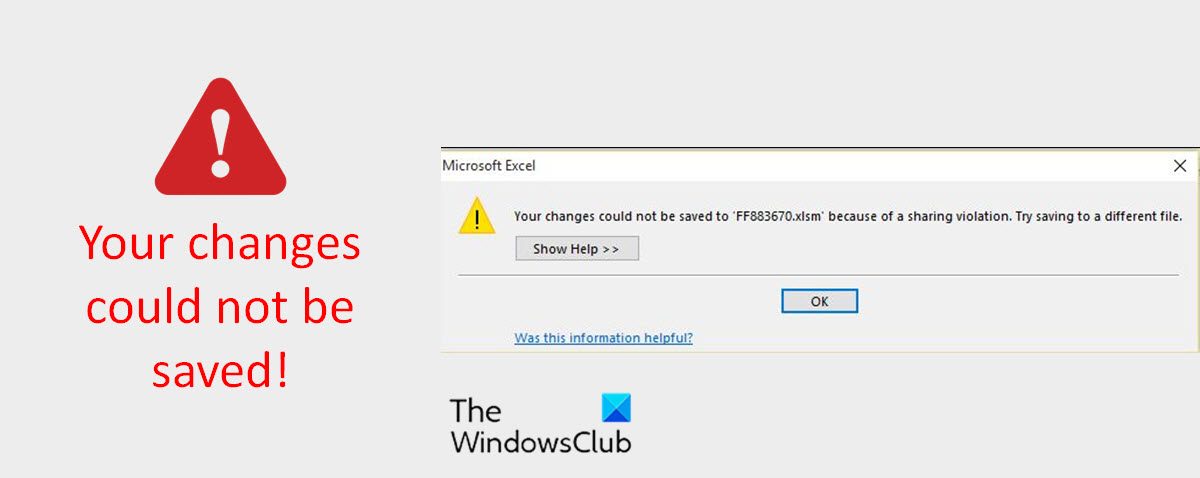
Причины, по которым возникает ошибка «Ваши изменения не могут быть сохранены» при сохранении файла Excel в общую сеть
Может быть несколько причин, по которым эта ошибка может возникнуть, когда вы сохраняете файл Excel на сетевом диске, и вот 10 наиболее вероятных причин.
- Имя файла или путь больше не существуют и уже изменены или удалены.
- Файл может уже использоваться другим приложением. Итак, закройте приложение и попробуйте снова открыть файл книги Excel.
- Существует другой файл Excel с тем же именем, который доступен только для чтения. Следовательно, измените имя файла Excel и попробуйте сохранить.
- Проверьте, не используется ли файл книги Excel совместно с другими пользователями, и есть ли вероятность того, что другой пользователь может получить к нему доступ в то же время. Подождите, пока другой пользователь закроет файл.
- Место на диске может быть исчерпано, поэтому вы не можете сохранить и получить сообщение об ошибке
- У вас нет прав на удаление и изменение соответствующей папки на сетевом диске. У вас должны быть права на удаление и изменение, чтобы сохранить файл книги Excel с правильным именем в папке.
- Символ пути к файлу превысил максимальный предел, и поэтому вы получаете сообщение об ошибке.
- Соединение с сетевым диском потеряно.
- Книга может содержать любые элементы, такие как сводные таблицы, модули Visual Basic для приложений или встроенные объекты (например, картинки).
- Антивирусное приложение, установленное на ПК, также может создавать проблемы и препятствовать доступу к папке. Отключение антивируса может помешать им получить доступ к папке и решить проблему.
Итак, теперь, когда мы знаем причины, давайте проверим решения.
Ваши изменения не могут быть сохранены Ошибка Excel
Вот исправления, которые вы можете попробовать решить «Ваши изменения не могут быть сохранены” ошибка в Microsoft Excel:
- Сообщите сетевому администратору права на папку
- Сохраните файл книги Excel на локальном жестком диске.
- Временно отключите антивирусную программу
- Восстановить поврежденную книгу Excel
- Добавить подраздел в редакторе реестра
- Измените расширение файла вашей книги Excel
- Переименуйте файл книги Excel.
- Переместите рабочий лист вашего Excel
Читайте дальше, чтобы понять эти функции более подробно.
Исправить ошибку нарушения общего доступа к Excel
1]Сообщите сетевому администратору о правах на папку
Это может быть первая проверка, которую необходимо применить для решения этой проблемы. Сообщите сетевому администратору, что вам нужны права на удаление и изменение папки на сетевом диске, где вы сохраняете файл Excel с правильным именем.
2]Сохраните файл книги Excel на локальном жестком диске.
Это еще один обходной путь, который вы обязательно должны попробовать, прежде чем выполнять какое-либо сложное исправление. Попробуйте сохранить файл книги Excel на локальный жесткий диск. Вы также можете попробовать сохранить книгу в папку, в которой у вас есть права на изменение и удаление.
После этого просто поделитесь файлом через любой USB-накопитель или онлайн-носитель.
3]Временно отключите антивирусную программу
Часто антивирусные программы, имеющие доступ ко всем файлам на ПК, могут создавать проблемы с сохраненными файлами книг Excel. Даже антивирус на сетевом сервере может создать проблему, поскольку иногда он конфликтует с процессом сохранения файлов Excel. Поэтому отключение антивируса или его удаление может помешать им получить доступ к папке и решить проблему.
4]Восстановить поврежденную книгу Excel
Если файл вашей книги Excel каким-то образом поврежден, есть вероятность, что он не будет сохранен на общих сетевых дисках.
Возможно, вам потребуется восстановить потенциально поврежденную книгу Excel, существуют как ручные, так и другие методы.
5]Добавить подраздел в редакторе реестра
В редакторе реестра вы можете изменить различные значения регистров приложений Windows. Изменяя эти значения, вы можете значительно повысить производительность приложений. Вот как вы можете добавить подраздел в редакторе реестра,
- Во-первых, введите «Выполнить» в строке поиска Windows и нажмите «Ввод».
- В окне «Выполнить» введите regedit в поле и нажмите «ОК».
- После нажатия OK откроется окно редактора реестра.
- Перейдите по указанному ниже адресу, чтобы открыть папку «Параметры»,
КомпьютерHKEY_CURRENT_USERПРОГРАММНОЕ ОБЕСПЕЧЕНИЕMicrosoftOffice16.0ExcelOptions
- Затем щелкните правой кнопкой мыши папку «Параметры», затем перейдите в «Создать», а затем нажмите «Значение DWORD (32-разрядное)».
- После нажатия OK новое значение появится рядом с предыдущими. Переименуйте значение, щелкнув правой кнопкой мыши, а затем дважды щелкните, чтобы открыть новое окно. В этом окне введите 1 в поле «Действительные данные», как показано ниже.
- Нажмите «ОК»
После установки значения 1 вы сможете успешно сохранить файлы Excel на сетевом диске.
6]Измените расширение файла вашей книги Excel.
Попробуйте изменить расширение файла рабочей книги Excel с .xlsx на .xls (или наоборот) и посмотрите, работает ли это.
7]Переименуйте файл книги Excel.
Попробуйте переименовать файл, изменив некоторые слова. В общей сети некоторые слова могут находиться в ограниченном режиме, поэтому вам может помочь переименование.
8]Переместите рабочий лист вашего Excel
Чтобы узнать, есть ли проблемы в родительском файле листа Excel, попробуйте переместить листы в новую книгу. Если в родительской книге есть проблемы, проблема исчезнет.
Я надеюсь, что приведенные выше решения, описанные в этом посте, помогли вам решить проблему. Если у вас есть другие исправления, сообщите нам об этом в комментариях.
Чтение: документ Microsoft Excel не сохранен, ошибка
Как исправить поврежденные файлы Excel?
Выполните следующие шаги, чтобы восстановить поврежденные файлы Excel.
- Нажмите «Файл», а затем «Открыть».
- Щелкните расположение и папку, содержащую поврежденную книгу.
- Теперь в диалоговом окне «Открыть» выберите поврежденную книгу.
- После этого нажмите стрелку рядом с кнопкой «Открыть», а затем нажмите «Открыть и восстановить».
- Выберите Восстановить, чтобы восстановить как можно больше данных книги.
Я не могу сохранить свой файл Excel, что мне делать?
Вы можете попробовать следующее решение:
- Перезагрузите Windows в безопасном режиме
- Теперь попробуйте сохранить книгу на локальный жесткий диск.
- Если вы используете сетевое расположение для сохранения книги, попробуйте перезапустить Windows в безопасном режиме с поддержкой сети, а затем попытайтесь сохранить.
Читать дальше: Excel — файл не может быть открыт в режиме защищенного просмотра.
Содержание
- Сетевой адрес или путь по которому выполняется сохранение документа является недоступным что делать
- Ошибка «Документ не сохранен» в Microsoft Excel
- Исключите прерывания
- Проверьте локальную сеть
- Проблемы с накопителем
- Отсутствие прав на запись
- Запустите Excel в безопасном режиме
- Проблемы с сохранением по сетевому пути
- Сетевой адрес или путь по которому выполняется сохранение документа является недоступным что делать
- Не сохраняются файлы Excel по сети (на сетевой диск)
- Документ Excel не сохранен: как уберечь файл?
- Причины, почем не сохранен Microsoft Excel
- Что делать
- С чего начать
- Дополнительные шаги
- Проверьте, будет ли Microsoft Excel сохранен в безопасном режиме
- Закройте лишние приложения
- Проверьте работу сети
- Убедитесь в наличии места на диске
- Получите нужные разрешения
- Отключите временно антивирусное ПО
- Отключите общий доступ
- Введите правильный путь
Сетевой адрес или путь по которому выполняется сохранение документа является недоступным что делать
Ошибка «Документ не сохранен» в Microsoft Excel
Профессионализм и отличная репутация разработчиков вовсе не является гарантией, что созданный ими программный продукт будет работать идеально, поскольку появление ошибок часто бывает связано с внешними факторами. Ошибка «Документ не сохранен» в Microsoft Excel относится как раз к таким случаям. На официальном сайте компании описываются возможные причины неполадки и предлагается несколько решений, но этот список далеко не полный.
Существуют также и другие причины, по которым Excel может не сохранять документ.
Таковыми являются прерывание процесса сохранения, проблемы с сетью, аппаратные неисправности носителя и отсутствие у пользователя необходимых разрешений. Ниже мы рассмотрим их чуть более подробно, но перед этим стоит попробовать простой, но вполне эффективный способ.
Создайте в Excel новый документ и скопируйте в него всё содержимое файла, который не удается сохранить. Сохраните новый документ. Если проблема не устранена, переходим к следующим решениям.
Исключите прерывания
Ошибка «Документ не сохранен» появится, если в момент сохранения файла процесс был прерван нажатием клавиши Esc или вмешательством в него стороннего программного обеспечения. Попробуйте временно закрыть запущенные приложения, после чего сохраните документ.
Проверьте локальную сеть
Если проблема возникла при сохранении документа в сетевую папку, следует проверить работу локальной сети и само локальное подключение. Если с подключением всё в порядке, проверьте задержку при отправке данных по локальной сети, высокий пинг вполне может стать причиной ошибки при сохранении Excel-файла.
Проблемы с накопителем
Если документ сохраняется на внешний накопитель, убедитесь, что он определяется в системе и на него записываются файлы. Проверьте состояние файловой системы накопителя, просканируйте его на предмет поврежденных секторов.
Отсутствие прав на запись
Убедитесь, что папка, в которую вы сохраняете файл, имеет права на запись. С ошибкой сохранения чаще всего приходится сталкиваться пользователям, не имеющим прав администратора, сохранении файла в системные каталоги или каталоги, принадлежащие другому пользователю. Создайте отдельную папку на диске D и попробуйте сохранить документ в нее. Если нужно узнать имя владельца папки, зайдите в ее свойства и нажмите на вкладку «Безопасность» кнопку «Дополнительно».
Запустите Excel в безопасном режиме
Если не один из вышеперечисленных способов не помог, запустите второй экземпляр Excel в безопасном режиме. Для этого вызовите нажатием Win + R окошко быстрого запуска и выполните в нём команду excel /safe .
Будучи запущенным в безопасном режиме, редактор отключает все плагины и надстройки, которые могут работать некорректно. После этого скопируйте из отредактированного документа все данные, перенесите их во второй экземпляр Excel и сохраните обычным путем.
Проблемы с сохранением по сетевому пути
У пользователя полные права на папку \serverАнтонов А.А и на все вложенные папки (права точно полные =) ). Автокад легко открывает лежащие там файлы, НО при сохранении происходит следующий феномен:
Автокад заявляет, что не может сохранить файл, удаляет оригинал и в ту же папку кладет файл savX.tmp (X — любой символ), который, на поверку, оказывается тем самым измененным файлом.
Причем все бы ничего, но происходит сие не всегда. Т..е иной раз он может спокойно сохранить, а может и заартачиться.
Сетевой адрес или путь по которому выполняется сохранение документа является недоступным что делать
На предприятии начали миграцию на Office 2010 с Office 2003 и Office 2007.
Документы хранятся на сетевых ресурсах. В качестве сетевого хранилища выступает сервер под управлением Windows Server 2003 R2 x64 bit. На сетевую папку группе пользователей предоставлены разрешения для общего доступа по шаблону «Полный доступ». Ограничение прав доступа применяется средствами файловой системы NTFS по шаблону «Чтение, запись и выполнение», то есть отсутствуют права «Удаление подпапок и файлов» и «Удаление».
При использовании Office 2003 или Office 2007 никаких проблем не наблюдается. Пользователи создают документы, наполняют их контентом, изменяют, но не могут их удалить.
Office 2003, при редактировании файлов на таких сетевых ресурсах, создает временные файлы без расширения в формате «6F0C5000». При сохранении изменений, временный файл должен удаляться, но из-за отсутствия прав на удаление файлов у пользователя, данные файлы накапливаются в папке. Но накопление временных файлов не критично.
Office 2007, при редактировании файлов на таких сетевых ресурсах, создает временные файлы с расширением «*.tmp» в формате «808BCD9A.tmp». При сохранении изменений, временный файл должен удаляться, но из-за отсутствия прав на удаление файлов у пользователя, данные файлы накапливаются в папке. Но накопление временных файлов не критично.
При использовании Office 2010, пользователь не может сохранить изменения в файлах на сетевом ресурсе с предоставлением данного набора прав. В частности Excel 2010 выдает ошибку: «Отсутствует доступ. Обратитесь к Администратору». Если пользователю предоставить права средствами файловой системы по шаблону «Изменение» (добавление прав на «Удаление»), то Office 2010 начинает работать корректно. Но у пользователя так же появляются права «Удаление», чего не должно быть.
Так как на предыдущих версиях Office, подобных проблем не было, можно сделать вывод, что данная ошибка свойственна только Office 2010 (и, возможно более поздним версиям).
Как устранить данную ошибку. Так как предоставление излишних прав пользователям недопустимо.
Источник
Не сохраняются файлы Excel по сети (на сетевой диск)
Развернул новый сервер на Windows 2012 и у некоторых пользователей на Windows XP начались проблемы с сохранением файлов Excel — .xls и .xlsx
Оказывается проблема старая и многие давно с ней столкнулись. Я тоже припоминаю что что-то было, но это было давно и не так явно. А тут прямо вообще — сохранение происходит успешно только примерно если попытаться сохраниться раз 5.
В сети даются разные рекомендации по решению проблемы.
Это — отключение или даже удаление антивирусной программы, настройка параметров сетевой карты, понижение скорости сети, копание в логах сервера, замена сетевой карты или сетевого провода.
Я нашел решение проблемы Windows XP not save file Excel network share и оно действительно работает!
Проблемная конфигурация — клиентские машины с Windows XP SP3, Microsoft Office 2007, 2010.
Описание проблемы на сайте Microsoft http://support.microsoft.com/kb/983458/
— При сохранении документа на удаленном сервере с помощью приложения Microsoft Office появляется сообщение об ошибке «Документ не сохранен».
— Не удается сохранить файлы на удаленном сервере с помощью встроенной программы архивации, например NTBackup в Windows XP или Windows Server 2003.
— Отсутствует вкладка Безопасность при просмотре свойств папки на удаленном сервере. Следовательно, просмотреть или изменить параметры разрешений папки на удаленном сервере невозможно.
Для исправления всех этих проблем достаточно установить обновление WindowsXP-KB983458-x86-RUS.exe, скачать это обновление можно по запросу на сайте поддержки Microsoft.
Мне не совсем понятно зачем такие сложности — в поддержке нужно выбрать систему, потом указать почту и на нее уже придет ссылка для загрузки hotfix KB983458.
Сначала скачивается файл 412880_RUS_i386_zip.exe после его запуска он разархивируется в файл WindowsXP-KB983458-x86-RUS.exe, который и является нужным нам обновлением.
Скачать WindowsXP-KB983458-x86-RUS.exe ссылка (для Windows XP 32 bit)
Устанавливаем обновление KB983458, перезагружаемся. После этого документы должны нормально сохранятся на сетевых дисках.
Источник
Документ Excel не сохранен: как уберечь файл?
Microsoft Excel документ не сохранен? Проверьте надстройки стороннего разработчика и разрешения, убедитесь в наличии места на диске, попробуйте сохраниться с новым именем или в другое место, измените формат, отключите на ПК / ноутбуке антивирусную программу и убедитесь в наличии доступа. Ниже подробно рассмотрим, в чем могут быть причины такой ошибки, и как ее устранить.
Причины, почем не сохранен Microsoft Excel
Для начала выделим несколько причин, почему файл Эксель не сохраняется, хотя вы все делаете правильно. Этому может быть несколько объяснений:
- надстройки сторонних разработчиков;
- сбои в процессе сохранения;
- отсутствие необходимых разрешений;
- утрачено соединение с Microsoft Excel;
- недостаток места на диске;
- действие антивирусной программы;
- отсутствие доступа;
- длина пути больше 218 знаков;
- нестабильное подключение к Сети (если документ Microsoft Excel не сохранен при работе через Интернет);
- прочие проблемы.
Выше приведен основные причины, почему Эксель не сохраняет документ, что позволяет сделать выводы по дальнейшим шагам.
Что делать
Зная возможные проблемы, связанные с Microsoft Excel, можно принять решение по дальнейшим шагам.
С чего начать
В ситуации, когда не сохраняется файл Excel, специалисты рекомендуют начать с приведенных ниже действий.
Сохранитесь с новым именем:
- Войдите в «Файл» и жмите «Сохранить как…».
- Выберите другое имя.
Переместите первоначальный лист в новый документ:
- Откройте новый документ.
- Добавьте лист заполнителя с помощью Shift+F11.
- Сгруппируйте листы. Для этого жмите 1-й лист данных, а после зафиксируйте Shift и кликните на последний лист данных.
- Жмите на сгруппированные листы правой кнопкой мышки и «Переместить или скопировать».
- В перечне «В книгу» выберите «Новая книга».
- Жмите «ОК».
После этих действий активные листы перемещаются в новый документ.
Измените формат, если Эксель не дает сохранить файл:
- Жмите на «Файл».
- Выберите «Сохранить как».
- В перечне «Тип . » выберите формат, который будет отличаться от текущего. Попробуйте сохраниться в XLSM или XLSX.
Сохранитесь в другое место:
- Жмите «Файл».
- Выберите «Сохранить как».
- Впишите имя и выберите другое место, к примеру, съемный или второй диск.
Такой метод может выручить, если в Экселе не сохраняется документ из-за временных сбоев, большой длины файла, отсутствия разрешений, конфликт доступа и т. д.
Проверьте, будет ли сохранен документ Microsoft Excel в исходное место:
- Создайте файл Эксель.
- Войдите в «Файл» и «Сохранить как».
- В поле «Папка» жмите на папку, где хранится исходный файл.
- В поле «Имя файла» введите имя для нового документа Microsoft Excel.
- Выберите «Сохранить».
Если документ не сохранен, причиной может быть большая длина пути, конфликт доступа, дефицит свободного места и т. д.
Дополнительные шаги
Рассмотрим еще ряд шагов, что делать, если Microsoft Excel документ не сохранен. При этом каждое из указанных ниже действий может помочь в устранении ошибки.
Проверьте, будет ли Microsoft Excel сохранен в безопасном режиме
Распространенные причины, почему Эксель не сохраняет файл — конфликт с антивирусом, применение надстроек сторонних организаций и т. д. В таком случае попробуйте перезапустить Виндовс в Safe Mode и сохранитесь на локальный жесткий диск. Если для хранения книги применяется сетевая папка, перезапустите ОС в указанном выше режиме и с поддержкой сети. После этого проверьте, сохранен ли документ Microsoft Excel. Если все нормально, снова перезагрузитесь в обычном режиме и повторите действие.
При неудачном сохранении после стандартной загрузки, причина, скорей всего — пользовательская надстройка. Для решения проблемы удалите ее.
Закройте лишние приложения
Причиной, почему в Эксель документ не сохранен, может быть прерывание процесса. К примеру, при выполнении работы могла быть нажата кнопка Esc, или имело место вмешательство сторонней программы, аппаратный / программный сбой. Для решения проблемы временно закройте запущенные программы, а после попробуйте, будет ли сохранен документ Microsoft Excel или нет.
Проверьте работу сети
При появлении проблемы при добавлении Microsoft Excel в сетевую папку убедитесь в работе локальной сети. Если подключение работает корректно, проверьте пинг, который может быть причиной проблем.
Убедитесь в наличии места на диске
Банальная причина, почему не сохраняются документы Microsoft Excel — отсутствие места на диске. Если его недостаточно, программа не сможет завершить процесс и отобразит информацию о переполненности мест. В таком случае нужно очистить место и просканировать жесткий диск на факт ошибок.
Получите нужные разрешения
Если документ Microsoft Excel не сохранен, причиной может быть отсутствие прав на запись. Чаще всего ошибка возникает, если пользователь не имеет прав администратора. Попробуйте создать отдельную папку на «D» и сохраниться в нее. Если необходимы данные по владельцу папки, войдите в «Безопасность», а после жмите «Дополнительно».
Отключите временно антивирусное ПО
Если на ПК / ноутбуке установлен антивирус, он часто не дает сохранить Microsoft Excel и выдает сообщение об ошибки. Последняя может возникать из-за того, что некоторый антивирусный софт быстро сканирует документы, которые появляются на устройстве. Оно прерывает процесс, из-за чего и возникают ошибки. Чтобы убедиться в отсутствии конфликта, временно отключите антивирусное ПО. Если документ Microsoft Excel после этого был сохранен, значит, проблема в нем.
Отключите общий доступ
Трудности могут возникать из-за попытки одновременного сохранения Майкрософт Эксель двумя разными людьми. В таком случае нужно согласовать работу и получить единоличный доступ к исправлению.
Введите правильный путь
Если Microsoft Excel не удается сохранить файл, убедитесь в соответствии имени требованиям программы. Путь к сохраняемому / открываемому документу вместе с именем не должен быть больше 218 символов. В ином случае появляется сообщение об ошибке о недопустимости данных. Попробуйте изменить путь и имя.
Теперь вы знаете, почему Microsoft Excel документ не сохранен, в каких случаях появляются ошибки, и как их самостоятельно исправить. Для начала определитесь с проблемой, попробуйте ее устранить, а при необходимости используйте обходные пути.
В комментариях расскажите, какое решение вам подошло, и какие еще методы можно использовать, если Microsoft Excel не сохранен.
Источник
Не удается записать файл Microsoft Excel на диск, при каждой попытке отображается сообщение об ошибке «Документ не сохранен»? Узнаем подробнее причины ошибки и как ее исправить?
Чем вызвана ошибка?
Существует несколько причин, из-за которых не сохраняется документ в Excel:
- Проблемы с оборудованием. Ошибка может возникнуть при сохранении на флешку или внешний жесткий диск, которые частично повреждены или файл не записывается из-за неполадок порта USB.
- Нестабильное подключение по сети. Если сохраняете таблицу Excel через интернет, возникают случаи, когда из-за нестабильного соединения доступ к общей папке прерывается.
- Отсутствуют разрешения на папку. Проблема возникает при сохранении документа в каталог, на который у пользователя нет разрешения на запись.
Чтобы не потерять набранный документ попробуйте его сохранить путем копирования в другой файл. Таким способом можно сохранить содержимое. Для этого создайте новую таблицу Excel, затем вернитесь к документу, который не сохраняется, выделите все содержимое и скопируйте нажатием на Ctrl + C.
Перейдите в новый документ, щелкните на верхнюю левую ячейку и нажмите Ctrl + V, чтобы вставить содержимое предыдущей таблицы. После в меню Файл нажмите на «Сохранить как», выберите локальное расположение на жестком диске компьютера. После сохранения перейдите к методам устранения неполадок.
Проверка сетевого подключения
Есть много случаев, когда не удается сохранить файл Excel в общей папке по локальной сети. Если сеть работает нестабильно, постоянно прерывается и ей свойственны большие задержки, то столкнетесь с ошибкой при сохранении.
Для проверки причастности сети, попробуйте записать какой-либо файл на сетевой ресурс с другого компьютера. Если это сделать не удастся, то проблема с сетевым подключением. В этом случае сохраните таблицу на жесткий диск (при его наличии) или флешку. Проверьте сетевые адаптеры на своем и удаленном компьютере, плотность контактов сетевых коннекторов при кабельном подключении и уровень сигнала по Wi-Fi.
Проблемы с оборудованием
Ошибка может возникнуть при повреждении жесткого диска или образования на нем сбойных секторов. Это происходит в случае, когда ранее записанный документ после редактирования не удавалось сохранить.
Если сталкиваетесь с сообщением при сохранении на внешний накопитель, то, возможно поврежден или возникли проблемы с USB портом. Попробуйте переключить устройство в другой USB порт и повторить попытку.
Проверка разрешений
Во многих случаях ошибка возникает при сохранении файла Excel в каталог, на который у текущего пользователя нет полного доступа. Каждая папка имеет свои разрешения, которые обычно предоставляются администратором (или владельцем). Доступ к системным каталогам ограничивается встроенной учетной записью. Также администратор может намерено изменить разрешения на пользовательские папки.
Для изменения разрешений нужно войти в Windows под учетной записью администратора, чтобы предоставить доступ обычному пользователю.
В проводнике (Win + E) перейдите в папку, в которую пытаетесь записать документ. Сделайте шаг назад и откройте каталог, в котором вложена эта папка. Щелкните на ней правой кнопкой мыши и выберите Свойства.
На вкладке Безопасность кликните на кнопку Дополнительно.
В окне дополнительных параметров безопасности нажмите на «Изменить». Здесь изменим владельца этой папки на учетную запись пользователя.
Нажмите на Дополнительно, затем на кнопку «Найти». Отобразится список, состоящий из всех групп пользователей. Найдите свою учетную запись и кликните на «ОК». В следующем окне нажмите на «ОК».
Отметьте флажком опцию «Заменить владельца подконтейнеров и объектов», чтобы вложенные каталоги изменили принадлежность. Таким образом, не придется выполнять весь процесс повторно для существующих подкаталогов.
Нажмите «Применить» и выйдите из окна свойств. Снова откройте вкладку Безопасность и щелкните на «Дополнительно».
Нажмите на кнопку «Добавить».
В следующем окне щелкните на «Выбрать субъект».
Отобразится окно выбора пользователей и групп. Щелкните на Дополнительно, затем на кнопку Найти. Укажите учетную запись и сохраните изменения.
Отметьте флажком опцию полного контроля и кликните на «ОК».
Отметьте флажком строку «Заменить все записи разрешений дочернего объекта наследуемыми» и кликните на «Применить».
После выполнения шагов появится полный доступ к каталогу, в который хотите сохранить таблицу.
Если продолжаете сталкиваться с ошибкой, попробуйте запустить офисный пакет в безопасном режиме. При таком запуске будут отключены все надстройки, которые могут вызвать неполадки.
Откройте окно «Выполнить» нажатием на Win + R и выполните команду:
excel /safe
Скопируйте данные из проблемного документа, а затем попробуйте сохранить новый файл в безопасном режиме. Таким образом, можно определить, препятствуют ли надстройки сохранению.
Если метод не работает, попробуйте запустить Windows в режиме чистой загрузки. В нем можно определить какой процесс или служба вызывают проблемы.
- Remove From My Forums
-
Вопрос
-
По работе необходимо одновременно вносить изменения в один файл в одно время. Файл открыт в формате книги Excel 2007 с общим доступом. Периодически при попытке сохранения файла одним из пользователей выдается аварийное сообщение:
«Не удалось сохранить эту книгe, поскольку при чтении или применении части журнала изменений произошла ошибка. Чтобы устранить эту ошибку, можно запретить общий доступ к книге или сохранить ее в формате без общего доступа.»
Естественно, эта рекомендация не подходит, т.к. и другие пользователи имеют это сообщение и невозможно сохранить файл со всеми изменениями. Работать без общего доступа нет никакого смысла,т.к. каждый вводит только свою информацию и все происходит одновременно.
Попытался сделать следующее по шагам:
1. Отключил макросы и сохранил книгу в формате без макросов, т.е. xslx. (проблема осталась).
2. Включил опцию «Не хранить журнал изменений» (проблема осталась).
3. Создал новую книгу и просто скопировал в нее листы из старого файла (проблема осталась).
Попытался найти ответ в базе знаний Microsoft — беcполезно.
На форумах тоже ничего нет.
Информация общего доступа хранится на MS SQL сервере. Компьютеры работают в домене, а не являются членами рабочей группы. ОС — Windows XP SP3. Все программное обеспечение лицензионное.
Может быть у кого то есть опыт таких проблем или совет?
Ответы
-
В нашем офисе была такая же проблема с общим доступом к книге, такая ошибка появлялась у той группы пользователей, которой на родительскую папку(в которой лежала книга)не были назначены права на изменение, а только на запись. Изменение разрешений решило вопрос.
-
Помечено в качестве ответа
15 декабря 2009 г. 10:50
-
Помечено в качестве ответа
Раздел: Windows
Написано: 1.09.2015
Автор: Antonio
Развернул новый сервер на Windows 2012 и у некоторых пользователей на Windows XP начались проблемы с сохранением файлов Excel — .xls и .xlsx
Оказывается проблема старая и многие давно с ней столкнулись. Я тоже припоминаю что что-то было, но это было давно и не так явно. А тут прямо вообще — сохранение происходит успешно только примерно если попытаться сохраниться раз 5.
В сети даются разные рекомендации по решению проблемы.
Это — отключение или даже удаление антивирусной программы, настройка параметров сетевой карты, понижение скорости сети, копание в логах сервера, замена сетевой карты или сетевого провода.
Я нашел решение проблемы Windows XP not save file Excel network share и оно действительно работает!
Проблемная конфигурация — клиентские машины с Windows XP SP3, Microsoft Office 2007, 2010.
Описание проблемы на сайте Microsoft http://support.microsoft.com/kb/983458/
— При сохранении документа на удаленном сервере с помощью приложения Microsoft Office появляется сообщение об ошибке «Документ не сохранен».
— Не удается сохранить файлы на удаленном сервере с помощью встроенной программы архивации, например NTBackup в Windows XP или Windows Server 2003.
— Отсутствует вкладка Безопасность при просмотре свойств папки на удаленном сервере. Следовательно, просмотреть или изменить параметры разрешений папки на удаленном сервере невозможно.
Для исправления всех этих проблем достаточно установить обновление WindowsXP-KB983458-x86-RUS.exe, скачать это обновление можно по запросу на сайте поддержки Microsoft.
Мне не совсем понятно зачем такие сложности — в поддержке нужно выбрать систему, потом указать почту и на нее уже придет ссылка для загрузки hotfix KB983458.
Сначала скачивается файл 412880_RUS_i386_zip.exe после его запуска он разархивируется в файл WindowsXP-KB983458-x86-RUS.exe, который и является нужным нам обновлением.
Скачать WindowsXP-KB983458-x86-RUS.exe ссылка (для Windows XP 32 bit)
Устанавливаем обновление KB983458, перезагружаемся. После этого документы должны нормально сохранятся на сетевых дисках.